
パソコンのことについて勉強するのに遅いということはないという話
パソコンについて勉強したいけど何をしていいかわからない…

パソコンの勉強を始めようとすると必ず通る道が「何をしたらいいかわからない」です。
何をしたらいいかわからない理由は
「目標から結果」
を求めているからです。
この場合の目標がパソコンの勉強です。そして結果は決まっていない状態です。
漠然とした目標のために達成不可能な状態に陥っています。
例えば資格の勉強する場合に資格を取るという明確な目標があります。また求める結果は合格です。
資格取得のためには参考書を購入するかスクールに通うなどの選択肢があります。また参考書も多く存在していて、スクールもオンラインや駅前教室などもあります。
上記のように「目標から結果」が明確な場合は問題ないでしょう。ですがパソコンの勉強を始めたいだけだと何をしたらいいかわからなくなってしまいます。
ではどのようにパソコンの学習するか勉強するかというと
「結果から目標」
を求めます。
どういうことか?
混乱する人も多いかもしれませんが結果をパソコンの勉強だとします。
目標を○○の解決だとします。
この場合は○○の解決をしていたらパソコンの勉強になったということです。
例えばいきなりパソコンのネットワークの勉強をしようと思ってネットワークの本を購入しても頭に入ってこないし理解しにくいです。
WiFiなにそれ?無線LANなにそれ?SSID何それってなりませんか?
そこで逆算してトラブル解消しながら実際に手を動かすことで頭に入りやすく理解しやすくなります。
そのためパソコンのついて勉強したいけどどうしたらいいの?という人はトラブルシューティングをおすすめしています。
特にYahoo!知恵袋はおすすめです!
Yahoo!知恵袋には様々なトラブルで困っている方が大勢います。例えば一人の方がドライバーのインストールで躓いていたとします。
このトラブルを自分のパソコンで検証しながらネットで調べながら解決するとどうでしょうか?
困っている人から感謝されつつ問題解決もして自分自身の実力も上がります。
また同様のトラブルが起きた場合は解決に時間かかることなくスムーズに調査も進みます。
自分自身のパソコンに起きているトラブルは少ないですがYahoo!知恵袋で困っている人を助けると一気に実力が増します。つまりトラブルシューティングは経験値が豊富なのです。
そのためパソコンのトラブル解消を繰り返し行うことで結果的に自然とパソコンに詳しくなっていきます。
ニュースサイトのチェック
パソコンについて勉強を始める上で欠かせないのがニュースサイトのチェックです。
色々なニュースサイトがありますがこちらではおすすめニュースサイト6選を紹介します。
IT総合情報ポータル|ITmedia
新製品のパソコンや周辺機器、セキュリティなどの最新情報がもりだくさんです。
新製品が発表されることでパソコン業界の流れがわかることがあります。例えば軽量モデルのパソコンが多く発表されると今のニーズは持ち運びに特化したモデルとかです。
ITエンジニア向けサイト|ITmedia
クラウド、AI、セキュリティ、キャリア、スキルなどを専門に扱っているサイトです。
一般的なパソコン向けのニュースサイトでは満足できなくて、よりプロフェッショナルを目指す方におすすめのサイトです。
パソコンの勉強ではなく、パソコンを使った仕事を目指している方におすすめです。
ITとビジネス向けサイト|IT Leaders
ビジネス向けの専門サイト。専門用語も多数あって初心者に難しく感じます。ですが最新の技術などのニュースが紹介されています。
ただニュースが表示されているだけではなくカテゴリやタグで分けられているため分かりやすくまとめられています。
ITニュース|Yahoo!ニュース
ユーザーが多いニュースサイトです。他のニュースサイトに比べて情報量は少ないですが、ITニュースだけではなくあらゆるニュースが揃っているため飽きないサイトになってます。
Yahoo!リアルタイム検索
Yahoo!リアルタイム検索ではXの検索結果が表示されます。例えば「Windows」と検索することで現在どのようなことを求めているかわかります。
例えばWIndowsアップデートでトラブルが起きた場合も「Windows」で検索することでツイートを集めることができます。
旬の話題を見つけるにはX(Twitter)が一番です。
Googleトレンド
https://trends.google.co.jp/trends/explore?q=windows&date=now%201-d&geo=JP&hl=ja
GoogleトレンドはGoogle検索エンジンを使ってどのようなワードが検索されているかわかりやすく表示します。
例えば「Windows」と検索すると「Windows スクリーンショット」「Windows タスクスケジューラー」の関連ワードが表示されます。
そして現在急上昇中のワードを見つけることで話題をチェックすることができます。
パソコンの組み立て
パソコンの組み立てに興味があったら、組み立てに挑戦するのがパソコンの仕組みを知るうえでおすすめの方法です。
CPU、メモリ、ストレージだけではなく、ケース、電源、グラフィックボードなど、自分に必要な用途で組み立てることが可能です。
またケースのサイズも様々ですし、デザインも多くあります。こだわるとファンにLEDが付いているか?とかファンの回転数を制御するにはどうしたらよいかなど突き詰めることが多くあります。
ただしパソコンの組み立てで生計を立てることは止めてください。
パソコンの組み立ては初心者向けの作業になります。そのため多くは最低賃金で働くことになります。
あくまでステップアップのためにパソコンの組み立てをすることをおすすめします。
パソコンの仕事と言ってもサーバー管理者やプログラマなどの多くの職業があります。その中でもヘルプデスクから管理者への道がおすすめです。
パソコンの組み立てはパソコンのパーツを知るためのステップです。
ヘルプデスクはパソコンのパーツや特徴を知っていると解決できることが多いです。
サーバー管理者などはヘルプデスクの知識も必要としています。サーバー運用にはアカウント管理やクライアントパソコン管理が含まれています。
またサーバー管理者にはオンプレやクラウドと多岐に渡ります。そのため仕事も多くあります。
ちなみに私(2024.02.27時点)が今購入するなら「Ryzen 5 5600G」「CFD販売 Panram デスクトップPC用 メモリ DDR4-3200 (PC4-25600) 8GB×2枚」「MSI マザーボードA520M-A PRO」の組み合わせになります。



では私がなぜ上記の組み合わせにしたかというと用途を決めってから選んだ結果になります。
パソコンを使って何をしたいですか?
初めにパソコンでやりたいことを考えます。私の場合は
ブログ
インターネット
SNS
フリマ
NoxPlayer
チャット
テレワーク
です。
基本的にグラフィックボードはゲームや動画編集でしか使用しません。※マイニングを除く
ゲームしないためオンボードのグラフィックで十分です。そこでコスパの良い「Ryzen 5 5600G」を採用します。
マザーボードに求めるのは安定性です。CPU、メモリ、マザーボードで一番壊れやすいのがマザーボードになります。
そのため安定したマザーボードを選ぶ必要があります。「MSI マザーボードA520M-A PRO」は口コミ評価も良くMSIも信頼できるメーカーのため選択しました。USBポートや映像出力ポートにHDMIを採用しているし問題ありません。
メモリは「CFD販売 Panram デスクトップPC用 メモリ DDR4-3200 (PC4-25600) 8GB×2枚」を採用しました。
メモリは特にメーカーにこだわっています。私は「CFD」「Patriot」「Crucial」で不具合が出たことはありません。そのためこの中から選ぶようにしています。
もちろん不具合が出た方もいると思います。その場合は好きなメーカーを選ぶことをおすすめします。
なぜゲームをしないだけで上記のパーツ構成にしたか?
ゲームをしないという選択から上記のパーツを選んだかというと、理由はCPUにあります。
パソコンパーツを選ぶ上で最初に選ぶパーツがCPUです。CPUを選んでマザーボードを選んでメモリを選ぶ方法がおすすめです。
今回CPUにミドルクラスの「Ryzen 5 5600G」を採用しました。オンボードグラフィック搭載で6コアで普段使いに問題ありません。またTDPも65ワットと余計な電力を消費しません。
「MSI マザーボードA520M-A PRO」はMicro ATXです。ATXに比べて拡張スロットは少ないですが、ミドルクラスのパソコンを組むにはおすすめのマザーボードになります。またメモリスロットも2つと少ないですが、メモリ8G x 2の構成のため問題ありません。
ミドルクラスのメモリの場合は「8G x 2」で十分です。ゲームや動画制作などが必要ない場合におすすめです。
上記のようにCPUをミドルクラスに設定した場合はマザーボード、メモリもミドルクラスで問題ありません。またコストパフォーマンスも高いです。
もしATXなどのマザーボードを採用した場合は不要な拡張スロットやポートが増えてしまい、価格も高くなる傾向にあります。
メモリも16GBで十分なのに32GBを搭載してもその容量を使い切ることはできません。自己満足になってしまいがちです。
デスクトップを組み立てるスペースがない場合
デスクトップパソコンを組み立てるスペースがありません。というお話も多く聞きます。
その場合はノートパソコンにしましょう。ノートパソコンでも十分パソコンの勉強が可能です。
ただしデスクトップパソコンとノートパソコンではトラブルも異なるということも理解してください。
例えばノートパソコンにはバッテリーが搭載されていますがデスクトップパソコンには搭載されていません。※無停電電源装置(UPS)を除く
デスクトップパソコンはキーボードは外付けですが、ノートパソコンではキーボードは内蔵されています。
OS(Windows)という点では同じですが故障するポイントが異なることを覚えましょう。
パソコンパーツに悩んでる
パソコンパーツに悩むこともあります。ノートパソコンからデスクトップパソコンへ切り替える場合や、初めてデスクトップパソコンを組み立てる方に多くみられます。
では上記の場合にどうするか?ですがほとんどの方が知っていると思いますが
「価格.com」
というサイトがあります。価格.comではパーツなどの最安値だけではなく口コミが多くみられます。
例えばCPUにCore i5を選んだ場合にどのマザーボードを使おう?どのメモリにしようかな?などの情報が多くあります。
またパーツ固有のトラブルについても多くのトピックがあがっています。ぜひ活用して最安値のコスパ高いデスクトップパソコンを組み立ててください。
BTOでいいんじゃない

自作パソコンでパーツを選んでいる時に必ず言われるのがBTOでいいんじゃないです。
もし低価格のパソコンを購入したい場合にパーツ選びをしているとBTOでいいんじゃないと言われます。
現在販売中のBTOパソコンは価格も安く、自作パソコンとほとんど変わりません。もし安いパソコンを求めている場合はBTOパソコンで問題ないでしょう。
ですが今回のケースだとパソコンの勉強をするという明確な目的もあるためあてはまりません。
またパソコンの勉強をするだけではなく手を使って作業するため自作パソコンの方がパソコン内部にも詳しくなって一石二鳥になります。
例えば将来BIOSアップデートしようとするとBTOパソコンだと情報が圧倒的に少ないです。ですが自作パソコンだと情報が多くあります。
またBTOパソコンだと内部のパーツ変更などできませんが自作パソコンだと可能です。※電源の場合など
つまりパーツの交換が可能になってます。私がBTOパソコンを選ばない最大の理由がパーツ交換できない点です。
Macはダメなの?

Macはダメなのと聞かれることもあります。今回のケースではMacはおススメしません。やめとけ言いたいです。
止めといた方がいい理由は
パーツ交換ができない
対応ソフトが少ない
情報が少ない
です。
はっきり言ってMacは上級者向けのパソコンです。Macユーザーが少ないので、もしトラブルにあっても解決できる人が周りにほとんどいません。
またドヤ顔でMacをしたいという人が多いため、結局使いこなせずにメルカリなどのフリマに売るという方も多くみられます。
学生の場合にMacが対応していなかったというパターンもあります。
Macが対応していないとは、学校のネットワークに接続して管理するために指定のパソコンを購入する必要があります。
ほとんどの学校ではWindowsに対応してます。Macが使用できる学校は少ないです。
また社会に出てもWindowsパソコンの方が多いです。その理由はいくつかあげれますが、Windowsの方が安く、オフィス用途に適しているからです。
以上の理由からも「今はMacはやめとけ」と言いたいです。
Linuxを使ってみたい
Linuxを使ってみたいという人も多くいます。
Linuxは上級者向けのOSです。初めて使うOSとしては向いていません。
またLinuxには多くの種類があります。Debian, CentOS, RedHat, Ubuntu など多くありますが、パソコンについて勉強したいという場合にはどれも不要になります。
Linuxが上級者向けのため、一通りパソコンについて理解した後に勉強することがおすすめです。
最近では少ないですがデバイスが認識しないなどのトラブルが起きやすいです。そのためLinuxでは自分で解決することが前提になります。
パソコンの勉強を始めたい!という方にはLinuxはおすすめしません。
Chromebookはどうなの?

将来ChromebookのChromeOSはWindowsを抜く可能性はありますが、現時点では難しいです。
まず圧倒的にWindowsが普及しています。企業でChromebookを使用しているところはほとんどありません。
自治体や学校などでGIGAスクール構想から使用しているところはありますが一部になります。
ChromeOSに対応したデバイスも少ないです。まだ新しいOSなので仕方ないですが…
スペックが貧弱な割に安くはありません。そのため現時点ではあまりメリットはありません。
パソコンの勉強におすすめの参考書をおしえて
パソコンの勉強におすすめの参考書は画像が付いていてるのはもちろんですが「便利な技」や「トラブル解決」が載っているがおすすめです。
本というのは人それぞれに好みがあります。例えば画像を大きくしてほしいや画像は小さくても良いから説明を多くしてほしいなど、本人の進み具合や理解度によっても異なります。
かならずサンプルを確認してから自分のレベルにあった参考書を購入するようにしてください。
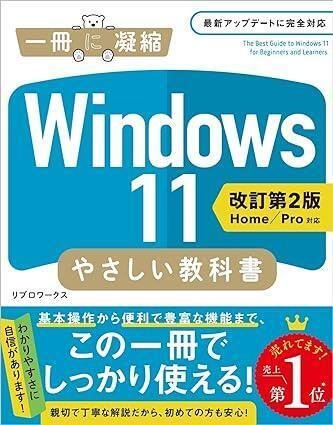

パソコンの進歩は速い
パソコンの進歩は速いです。WindowsもMacもLinuxも進歩が速いです。またデバイスも多くのモデルなどが投入されてあっという間に置いていかれます。
パーツもどんどん新しいのが発表されるために今の最新パーツでパソコンを組んだとしても5年ほどで寿命を迎えてしまうかもしれません。
そのため10年使えるパソコンを作りたい!と思っても新しい技術が開発されて古いパソコンが対応しなくなるということはよくあることなんです。
なのでおすすめなのがミドルクラスのパソコンを4~5年ペースで買い替えることです。
もちろんお金に余裕がある方は高スペックのパソコンを購入して定期的に買い替えるでも問題ありません。
ただゲームも毎年新しいモデルが発表されるし、グラフィックボードも対応してなかったりすることが考えられるので、あまり高いのを購入しても買い替えるはめになりかねません。
最後に
最後にパソコンの進歩は速いのでパソコンの勉強を始めるのが遅いということはありません。なぜなら今初めてもパソコンの進歩は続くため自然と力になっていきます。
またこれから発表されるパソコンなどの情報はベテランの人と同様にこれから学んでいきます。
例えばwindows11の勉強を始めても※Windows12の勉強なんて誰もできませんよね?
ただWindows11の勉強をして基礎が出来ていたら※Windows12が簡単に操作できるかもしれません。
※Windows12は未発表です。
毎年毎年新しい製品が発表されます。パソコンについて勉強するのが遅すぎるということはありません。
自分自身ペースで初めてみてはいかがでしょうか。
この記事が気に入ったらサポートをしてみませんか?
